Galite naršyti „Steam“ žaidimus įprastoje svetainėjedarbalaukio naršyklėje arba „Steam“ darbalaukio kliente. „Steam“ darbalaukio klientas turi įmontuotą naršyklę, kuri gali parodyti jums išsamią žaidimo informaciją. Informacija yra nuoseklesnė „Steam“ kliente, todėl prasminga, kad žmonės renkasi ją naudodami kompiuterio naršyklę. Jei nieko daugiau, su klientu lengviau nusipirkti žaidimą. Yra tik viena problema; „Steam“ automatiškai neišvalo žiniatinklio naršyklės talpyklos. Tai savo ruožtu lemia, kad „Steam“ klientas atsilieka. Steam nėra jokios priežasties atsilikti, tačiau pagrindinė priežastis yra naršyklės talpykla. Norėdami pašalinti atsilikimą, turite išvalyti „Steam“ interneto naršyklės talpyklą.
„Steam“ turi įmontuotą interneto valymo parinktįnaršyklės talpyklą. Galite naudoti ją „Steam“ žiniatinklio naršyklės talpyklos išvalymui, kai tik ji pradeda vėluoti, arba galite ją automatizuoti. Mes jums parodysime, kaip tai padaryti abiem atvejais.
Rankiniu būdu išvalykite „Steam“ interneto naršyklės talpyklą
Atidarykite „Steam“. Pavadinimo juostoje eikite į Steam> Settings.

„Nustatymų“ lange eikite į „naršyklę“skirtuką ir spustelėkite mygtuką „Ištrinti žiniatinklio naršyklės talpyklą“. Jūs taip pat galite išvalyti slapukus iš naršyklės, tačiau tai neturės jokios įtakos vėlavimui sumažinti / pašalinti.
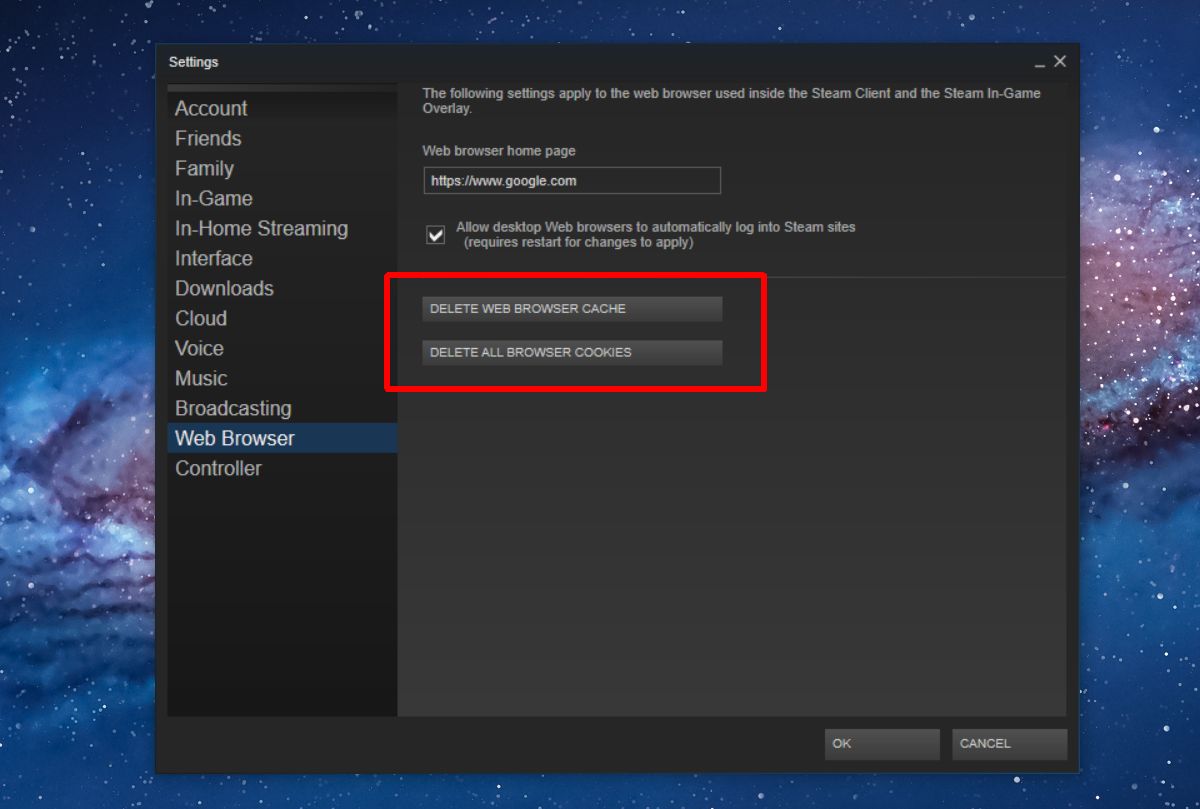
Automatiškai išvalykite „Steam“ interneto naršyklės talpyklą
Turite nepamiršti rankiniu būdu išvalyti „Steam“interneto naršyklės talpykla. Geriau tai automatizuoti, kad daugiau nereikėtų jaudintis. Galite automatizuoti naudodami paprastą scenarijų. Mes parodysime, kaip galite naudoti scenarijų ir suplanuotą užduotį automatiškai išvalyti „Steam“ interneto naršyklės talpyklą kiekvieną kartą paleidę „Steam“ klientą. Tai užtruks apytiksliai dešimt minučių, ir tai yra gana paprasta.
Išvalykite „Steam“ interneto naršyklės talpyklos scenarijų
Atidarykite „Notepad“ ir įklijuokite šiuos dalykus. Duokite jam tinkamą pavadinimą ir išsaugokite failą su GPGB plėtiniu. Scenarijų parašė „StackExchange“ vartotojas „zaTricky“.
@echo off TITLE CLEAR STEAM WEB CACHE BEFORE LAUNCHING rmdir /s /q "%USERPROFILE%AppDataLocalSteamhtmlcache" mkdir "%USERPROFILE%AppDataLocalSteamhtmlcache"
Sukurti suplanuotą užduotį
Toliau turite sukurti suplanuotą užduotįdaro du dalykus; paleidžia aukščiau esantį scenarijų ir iškart paleidžia „Steam“. Atidarykite užduočių planuoklę ir sukurkite naują užduotį. Duokite jam vardą ir eikite į skirtuką Veiksmai.
Čia turite pridėti du veiksmus. Spustelėkite mygtuką Naujas, kad pridėtumėte pirmąjį veiksmą. Nekeiskite nė vieno numatytojo parametro. Spustelėkite mygtuką Naršyklė ir pasirinkite scenarijų, kurį sukūrėte atlikdami ankstesnį veiksmą. Tai yra pirmasis užduoties veiksmas.
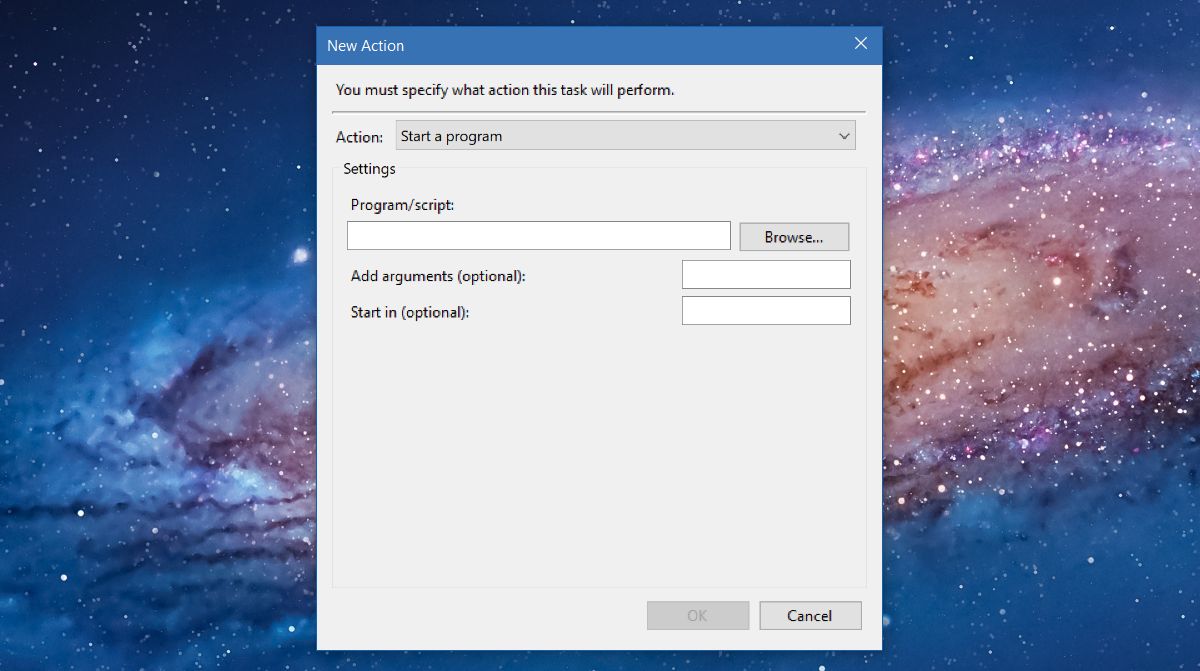
Pridėkite antrą veiksmą ir vėl nekeiskitenieko. Spustelėkite mygtuką „Naršyti“ ir pasirinkite „Steam.exe“ failą, kad ir kur jis būtų kietajame diske. Pridėkite šį antrą veiksmą ir viskas. Viskas, ko jums dabar reikia, yra paprastas būdas jį paleisti. Lengviausias būdas tai padaryti yra naudoti darbalaukio nuorodą.
Nukopijuokite ką tik sukurtos užduoties pavadinimą ir įklijuokite jį į tekstinį failą, kad galėtumėte greitai sužinoti. Dešiniuoju pelės mygtuku spustelėkite darbalaukį ir eikite į Naujas> Nuoroda. Įveskite lauką Vieta.
C:WindowsSystem32Schtasks.exe /run /tn "Task name"
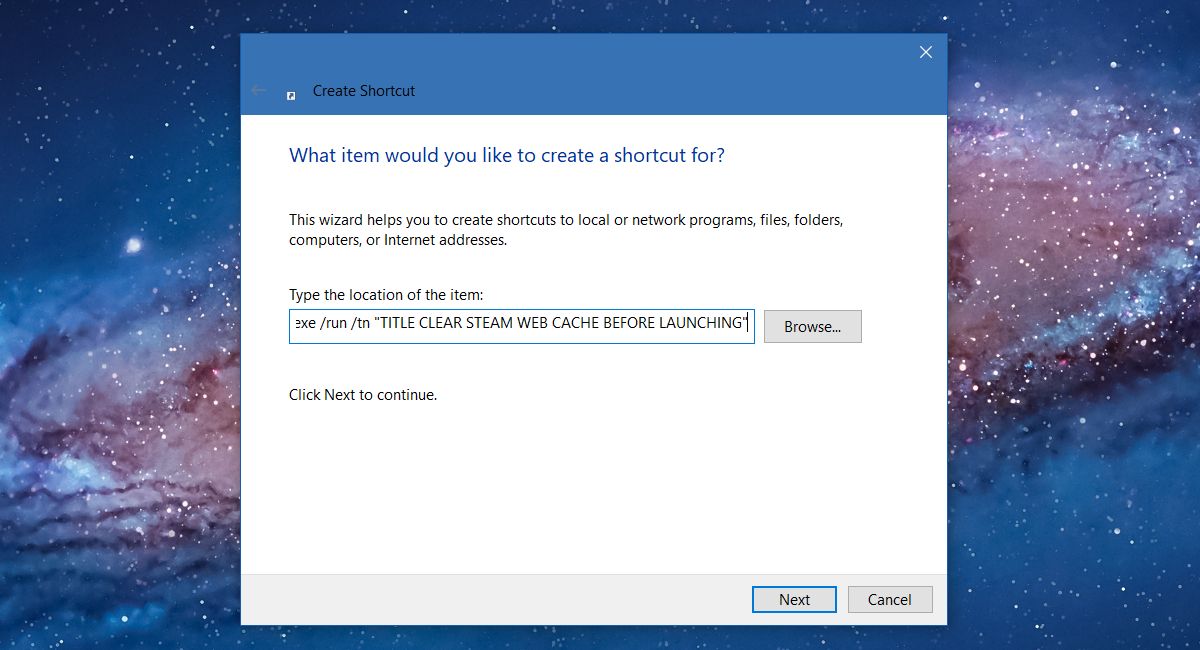
Būtinai pakeiskite „Užduoties pavadinimas“ pavadinimujūs nustatėte užduočiai, kurią sukūrėte. Tai viskas. Kai norite atidaryti „Steam“, naudokitės šia darbalaukio nuoroda. Tai greitai išvalys „Steam“ interneto naršyklės talpyklą ir atidarys programą.
„Steam“ klientas yra programa, kaip ir bet kuri kita programa. Naudodami darbalaukio spartųjį klavišą, galite atlikti įvairius veiksmus. Pvz., Galite prisijungti prie „Steam“ serverio naudodami darbalaukio nuorodą.













Komentarai